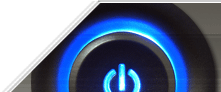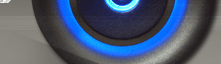Как добавить разделы и категории на сайте Ucoz
В этой статье мы с вами займемся помещением статей в созданный только что каталог статей. В системе uCoz все размещаемые на сайт материалы организуются по разделам и категориям, то есть вы можете группировать свои статьи в категории, а далее категории группировать в разделы Ucoz.
Таким образом, в uCoz реализованы средства иерархического структурирования материалов: на верхнем уровне находятся разделы, включающие в себя категории, а в категориях хранятся сами статьи. Все это напоминает файловую систему Windows, в которой все файлы хранятся в папках, которые могут входить в другие папки, и т. д. Однако в uCoz количество уровней иерархии ограничено двумя. Статьи можно размещать исключительно в категориях, но не в разделах.
Общий принцип помещения статей на сайт заключается в том, что сначала следует разделить общий каталог статей на разделы и категории, а уж потом добавлять статьи на сайт. Этим достигается изначальная упорядоченность материалов сайта, без чего его информационное наполнение быстро превращается, грубо говоря, в свалку, разобраться в которой не представляется возможным.
Создаем раздел для Ucoz
1. Щелкните на ссылке «Каталог статей» в меню панели управления. В результате отобразятся инструменты «Управления модулем».

2. Щелкните на ссылке «Управление категориями», на панели управления появится раздел «Управление категориями».

3. Как видно из скриншота выше, в нашем каталоге пока имеется всего одна категория «Мои статьи», установленная по умолчанию. Нажмите кнопку «Добавить раздел», чтобы открыть одноименное окно.

4. Введите в поле «Название раздела», например, «Мой раздел», а в поле «Описание раздела» — произвольную информацию о созданном разделе.
5. Настройте доступ к разделу, устанавливая или снимая флажки в области окна группы, имеющие доступ к разделу. Например, снимем флажок «Гости», чтобы со статьями раздела могли знакомиться только зарегистрированные посетители сайта. 6. Нажмите кнопку «Сохранить», чтобы вернуться в окно управления категориями. Выувидите, что в списке разделов отобразился созданный нами раздел.

Итак, раздел для Ucoz создан. Для работы с ним uCoz предоставляет стандартный набор инструментов для настройки (кнопка «Изменить» 1) и удаления (кнопка «Удалить» 2), отображенные в строке «Мой раздел». Значки 3 и 4 сообщают, соответственно, что в настройках раздела имеются ограничения доступа для групп пользователей, а сам раздел снабжен описанием.
Создаем категорию в разделе «Мой раздел»
1. Щелкните на ссылке «Добавить категорию» справа от названия раздела, появится окно «Добавить категорию».

2. Выберите, если это еще не сделано, в раскрывающемся списке «Раздел», в который входит категория созданный нами «Мой раздел».
3. В поле «Название категории» введите название для создаваемой категории, например «Моя категория».
4. В поле «Описание категории» добавьте произвольную информацию о создаваемой категории.
5. В области «Группы», имеющие доступ к категории настройте права на чтение материалов в создаваемой категории, устанавливая или снимая соответствующие флажки.
6. В области «Группы», имеющие возможность добавлять материалы таким же образом настройте права на добавление материалов в данную категорию.
7. Нажмите кнопку «Сохранить» и вернитесь в окно управления категориями.

Как видно из скриншота выше, созданная категория появилась в разделе «Мой раздел» и строка этой категории содержит все те же кнопки настройки и удаления категории. Однако значок , отмечающий ограничение доступа к категории, исчез — мы не изменяли сделанные по умолчанию настройки доступа, поскольку категория входит в раздел, для которого эти изменения уже выполнены.
Итак, мы создали структуру разделов и категорий каталога и теперь можем помещать в него свои материалы.
Нравится
|